Личный кабинет WordPress: плагины для создания, настройка
 Привет всем! Сегодня речь пойдет о создании личного кабинета пользователя Вордпресс с помощью плагинов. Когда количество посетителей на блоге достигает определенного уровня, стоит задуматься об удобстве пребывания читателей на сайте.
Привет всем! Сегодня речь пойдет о создании личного кабинета пользователя Вордпресс с помощью плагинов. Когда количество посетителей на блоге достигает определенного уровня, стоит задуматься об удобстве пребывания читателей на сайте.
Один из вариантов — предоставить каждому возможность заходить на ваш ресурс под своим логином и видеть информацию, предназначенную только ему. С точки зрения юзабилити рекомендуется создание персонального профиля пользователя. Также личный кабинет WordPress будет полезен тем, кто организовывает интернет-магазин или партнерскую программу.
А в конце статьи я расскажу вам о нашем свадебном путешествии!
Содержание:
Плагин личного кабинета WP-Recall: базовая версия
Предустановленный Вордпрессом виджет «Мета» дает возможность только регистрации и входа. Поэтому, чтобы создать личный кабинет WordPress, нужно воспользоваться одним из плагинов. Для этой цели отлично подходит WP-Recall, который по своему функционалу может заменить целый ряд плагинов.
Преимущества WP-Recall
Среди основных преимуществ стоит выделить следующие:
- простая установка;
- интеграция с любой темой Вордпресс;
- гибкие, обширные настройки;
- модульная структура;
- наличие большого количества функциональных дополнений;
- возможность написания своего дополнения к плагину;
- применение стандартного WordPress-функционала;
- небольшой объем архива;
- переведен на русский, украинский, английский и иврит.
Следует также отметить и другие положительные моменты. Плагин можно найти на сервисе GitHub и в официальном репозитории WordPress. Пользователи имеют возможность получать ответы на вопросы по использованию WP-Recall на форуме разработчика.
Многофункциональность плагина
Личный кабинет Вордпресс, созданный с помощью плагина WP-Recall, дает массу возможностей, как с точки зрения администрирования, так и с пользовательской стороны.
Для администратора это:
- формирование произвольных полей профиля пользователя;
- возможность регулировать удаление аккаунта посетителями;
- несколько вариантов вывода формы регистрации с указанием своих полей;
- управление количеством сообщений в пользовательской переписке;
- гибкие настройки системы рейтингов на сайте;
- создание групп пользователей;
- предоставление права публикации материалов посетителями из своего личного кабинета;
- большое количество шорткодов для администрирования личных профилей.
Для пользователя:
- организация личного кабинета;
- отслеживание онлайн или офлайн статусов посетителей;
- публикация материалов из своего кабинета;
- переписка в удобном формате личного чата;
- возможность создать черный список;
- получение личного рейтинга;
- создание закладок на сайте, управление ими;
- право создавать свои группы и вступать в чужие;
- осуществление подписки на новости других пользователей или групп;
- формирование своих галерей.
Отдельно стоит отметить возможности, предоставляемые плагином WP-Recall для интернет-магазинов на WordPress. Личный профиль пользователя легко преобразовывается в кабинет покупателя. На данный момент для данных целей разработан следующий функционал:
- личный счет и возможность оплаты заказа его средствами;
- подключение к Интеркассе и Робокассе;
- наличие корзины покупателя;
- возможность отслеживать заказчиком изменения статусов заказа;
- фильтрация поступающих заказов для администратора;
- учет наличия товара и возможность резервирования.
Установка и настройка WP-Recall
Аналогична установке любого плагина Вордпресс. Самый быстрый способ в данном случае – зайти в раздел «Плагины», «Добавить новый». В строке «Поиск плагинов» находите «wp-recall». Устанавливаете и активируете.

После активации WP-Recall, плагин создает в административной панели свою страницу настроек.

Первоначальная настройка плагина
Все пункты интуитивно понятны и просты. Рассмотрим некоторые общие настройки, которые касаются базового функционала плагина и доступны без дополнительной активации. По умолчанию порядок вывода личного кабинета для Вордпресс производится через шорткод. Код [wp-recall] копируется и вставляется на нужную вам страницу блога. После этого в поле «Страница размещения шорткода» вам будет предоставлена возможность выбрать эту страницу.
Следует также обратить внимание на «Доступ в консоль сайта» и «Вход и регистрация»: «Порядок вывода». Если в последнем поле вы выбираете вывод формы в виджете, то после не забудьте в разделе «Виджеты» разместить «Профиль пользователя» в нужном вам сайдбаре.
Уже на данном этапе вы получите рабочий личный кабинет WordPress.

Под «Общими настройками» располагаются разделы тех настроек, которые активированы на данный момент.
Для расширения функционала плагина WP-Recall в разделе «Add-on менеджер» можно загружать доступные дополнения. В базовом наборе идут 9 дополнений, которые добавляют новые возможности пользователям.

Разработка WP-Recall постоянно продолжается. Детальную информацию о всех дополнениях и обновлениях можно получить на сайте разработчика плагина.
Альтернативные способы создания личного кабинета Вордпресс
Возможность создания личного кабинета WordPress с помощью плагина предоставляется также авторами «Theme My Login» и «Profile Builder».
Плагин Theme

С деталями установки и настройки плагина Theme My Login вы можете ознакомиться в видеообзоре:
И последний на сегодня плагин WordPress для создания личного кабинета пользователя – Profile Builder. Его возможности обеспечивают:
- создание улучшенной формы регистрации, авторизации и учетной записи с выведением на отдельной странице и в сайдбаре;
- упрощенный процесс вставки форм в любое место блога с помощью шорткодов;
- возможность выбора стилей оформления;
- удобное построение форм с помощью Drag&Drop интерфейса;
- наличие русифицированной версии.
Принцип работы Profile Builder прост — в нужном вам месте сайта выводите соответствующий шорткод. Так выглядит результат использования строки [wppb-login] в сайдбаре:

Настройки плагина вы найдете в разделе консоли «Пользователи». Все поля доступно прокомментированы, настроить по своему вкусу профиль пользователя вам не составит труда.

На этом всё. Теперь для создания многофункционального личного кабинета WordPress с помощью плагина вы сможете выбрать тот вариант, который оптимально подходит для вашего блога.
Так мы ночевали в ланкийском частном детском доме:

На сафари в национальном парке. В паре метров от нас дикий вольный слон.


На вершине горы Пидурангалы.

Путешествовать с друзьями очень приятно и весело!

Разработка личного кабинета WordPress — Уроки WordPress
/* Get user info. */
global $current_user, $wp_roles;
get_currentuserinfo();
/* Load the registration file. */
require_once( ABSPATH . WPINC . ‘/registration.php’ );
$error = array();
/* If profile was saved, update profile. */
if ( ‘POST’ == $_SERVER[‘REQUEST_METHOD’] && !empty( $_POST[‘action’] ) && $_POST[‘action’] == ‘update-user’ ) {
/* Update user password. */
if ( !empty($_POST[‘pass1’] ) && !empty( $_POST[‘pass2’] ) ) {
if ( $_POST[‘pass1’] == $_POST[‘pass2’] )
wp_update_user( array( ‘ID’ => $current_user->ID, ‘user_pass’ => esc_attr( $_POST[‘pass1’] ) ) );
else
$error[] = __(‘The passwords you entered do not match. Your password was not updated.’, ‘profile’);
}
/* Update user information. */
if ( !empty( $_POST[‘url’] ) )
update_user_meta( $current_user->ID, ‘user_url’, esc_url( $_POST[‘url’] ) );
if ( !empty( $_POST[’email’] ) ){
if (!is_email(esc_attr( $_POST[’email’] )))
$error[] = __(‘The Email you entered is not valid. please try again.’, ‘profile’);
elseif(email_exists(esc_attr( $_POST[’email’] )) != $current_user->id )
$error[] = __(‘This email is already used by another user. try a different one.’, ‘profile’);
else{
wp_update_user( array (‘ID’ => $current_user->ID, ‘user_email’ => esc_attr( $_POST[’email’] )));
}
}
if ( !empty( $_POST[‘first-name’] ) )
update_user_meta( $current_user->ID, ‘first_name’, esc_attr( $_POST[‘first-name’] ) );
if ( !empty( $_POST[‘last-name’] ) )
update_user_meta($current_user->ID, ‘last_name’, esc_attr( $_POST[‘last-name’] ) );
if ( !empty( $_POST[‘description’] ) )
update_user_meta( $current_user->ID, ‘description’, esc_attr( $_POST[‘description’] ) );
/* Redirect so the page will show updated info.*/
/*I am not Author of this Code- i dont know why but it worked for me after changing below line to if ( count($error) == 0 ){ */
if ( count($error) == 0 ) {
//action hook for plugins and extra fields saving
do_action(‘edit_user_profile_update’, $current_user->ID);
wp_redirect( get_permalink() );
exit;
}
}
?>
<?php if ( have_posts() ) : while ( have_posts() ) : the_post(); ?>
<div>
<div>
<?php the_content(); ?>
<?php if ( !is_user_logged_in() ) : ?>
<p>
<?php _e(‘You must be logged in to edit your profile.’, ‘profile’); ?>
</p><!— .warning —>
<?php else : ?>
<?php if ( count($error) > 0 ) echo ‘<p>’ . implode(«<br />», $error) . ‘</p>’; ?>
<form method=»post» action=»<?php the_permalink(); ?>»>
<p>
<label for=»first-name»><?php _e(‘First Name’, ‘profile’); ?></label>
<input name=»first-name» type=»text» value=»<?php the_author_meta( ‘first_name’, $current_user->ID ); ?>» />
</p><!— .form-username —>
<p>
<label for=»last-name»><?php _e(‘Last Name’, ‘profile’); ?></label>
<input name=»last-name» type=»text» value=»<?php the_author_meta( ‘last_name’, $current_user->ID ); ?>» />
</p><!— .form-username —>
<p>
<label for=»email»><?php _e(‘E-mail *’, ‘profile’); ?></label>
<input name=»email» type=»text» value=»<?php the_author_meta( ‘user_email’, $current_user->ID ); ?>» />
</p><!— .form-email —>
<p>
<label for=»url»><?php _e(‘Website’, ‘profile’); ?></label>
<input name=»url» type=»text» value=»<?php the_author_meta( ‘user_url’, $current_user->ID ); ?>» />
</p><!— .form-url —>
<p>
<label for=»pass1″><?php _e(‘Password *’, ‘profile’); ?> </label>
<input name=»pass1″ type=»password» />
</p><!— .form-password —>
<p>
<label for=»pass2″><?php _e(‘Repeat Password *’, ‘profile’); ?></label>
<input name=»pass2″ type=»password» />
</p><!— .form-password —>
<p>
<label for=»description»><?php _e(‘Biographical Information’, ‘profile’) ?></label>
<textarea name=»description» rows=»3″ cols=»50″><?php the_author_meta( ‘description’, $current_user->ID ); ?></textarea>
</p><!— .form-textarea —>
<?php
//action hook for plugin and extra fields
do_action(‘edit_user_profile’,$current_user);
?>
<p>
<?php echo $referer; ?>
<input name=»updateuser» type=»submit» value=»<?php _e(‘Update’, ‘profile’); ?>» />
<?php wp_nonce_field( ‘update-user’ ) ?>
<input name=»action» type=»hidden» value=»update-user» />
</p><!— .form-submit —>
</form><!— #adduser —>
<?php endif; ?>
</div><!— .entry-content —>
</div><!— .hentry .post —>
<?php endwhile; ?>
<?php else: ?>
<p>
<?php _e(‘Sorry, no page matched your criteria.’, ‘profile’); ?>
</p><!— .no-data —>
<?php endif; ?>
WP-Recall — Registration, Profile, Commerce & More — Плагин для WordPress
Плагин формирует гибкий и функциональный личный кабинет пользователя, дает возможность пользователям вашего сайта легко общаться, настраивать свой профиль, заводить группы по интересам, взаимодействовать на форуме, оплачивать заказы в вашем интернет-магазине и многое другое.
Оцените всю красоту и мощь плагина благодаря этому видео:
Сайт | Дополнения | Документация | Техподдержка
Базовая часть плагина уже включает в себя широкий функционал, которым вы сможете пользоваться сразу после активации:
- Profile Recall — Профиль пользователя (настраиваемый профиль пользователя, легко создать и перетаскиванием сменить порядок полей профиля)
- Rcl Chat — Личные сообщения и глобальные чаты (простые и без ограничений чаты, выводимые через шорткоды)
- Rating system — Звёзды, лайк/дизлайк и просто лайк. Рейтинги для комментариев, записей и других типов
- Public Recall — публикация из фронтенда с загрузкой фото (пользователь может создать новую запись и отредактировать ее из лицевой части сайта)
- User balance — личный баланс пользователя
- Commerce — магазин (дополнение электронной коммерции)
- Groups Recall — бесплатное решение для создания сообществ (групп) и контроля доступа к контенту (закрытые группы)
- PrimeForum — лёгкий форум на вордпресс (Seo URLs)
Возможности «из коробки»:
- Фронтенд профили пользователей
- Фронтенд регистрация пользователей
- Фронтенд логин (вход) пользователей
- Фронтенд публикации (публикации записей через фронтенд)
- Произвольные поля профиля (и публикаций)
- Drag and drop конструктор форм (перетаскиванием: профиля & публикаций)
- Личный кабинет пользователя
- Список пользователей
- Аватарка пользователя (загрузка пользовательских аватарок)
- Загрузка обложки пользователя в ЛК
- Личные сообщения
- Система рейтинга
- Магазин
- Группы
- Элегантные профили пользователей (включая 2 темы личного кабинета пользователя)
- Форум
- Drag and Drop система создания форума (перетаскиванием).
- Модерация тем и сообщений форума из фронтенда
- Множество шорткодов
- Дружественный к разработчикам: множество actions и filters (хуков)
- Готов к переводам
Инструменты миграции для форума
Бесплатные интеграции с сторонними плагинами:
Бесплатные дополнения:
- Hello private message — приветственное сообщение в личку новым (зарегистрированным) пользователям
- Сountry & city in profile — добавляет в профиль пользователя возможность указать страну и город проживания
- Reviews — организует систему пользовательских отзывов на сайте
- Magnific Popup Recall — покажите ваши изображения в всплывающем окне. Очень лёгкий, 100%-отзывчивый и быстрый лайтбокс.
- WP-Recall Spoiler — простой спойлер
- Mini ADS — объявления в профиле пользователя
Платные дополнения:
WP-Recall имеет ряд дополнений, которые позволяют вам расширить возможности плагина
- ADV System — рекламная система для сайта
- Achievement system — система достижений с наградами за действия пользователя
- User Info Tab — вкладка расширенного профиля
- Across Ocean Pro — продвинутый шаблон личного кабинета
- Birthday in Profile — выводит дни рождения пользователей
- WP Access Ultimate — организация платного временного доступа к контенту сайта
- Shop Service — площадка, где исполнители предлагают заказчикам свои услуги для оформления заказов на них
- Invest System — инвестиционная система для сайта
- Partners System — многоуровневая партнерская программа
Вы сможете легко расширять возможности личного кабинета за счёт существующих многочисленных дополнений
Плагин позволяет вам менять шаблон вашего личного кабинета, выбирая из двух поставляемых или устанавливая новые шаблоны
При желании, вы сможете сами легко добавить в личный кабинет вкладку с нужными контентом создав ее в административной части или написав свое дополнение с помощью простой инструкции
Разработчикам и переводчикам
Если вы разработчик и хотите внести свой вклад в исходный код плагина, вы можете сделать это через наш GitHub репозиторий.
Хотите добавить новый язык в WP-Recall? Великолепно! Вы можете это сделать через translate.wordpress.org.
- Папка загрузок
wp-recallв этой/wp-content/plugins/директории - Активируйте плагин используя меню ‘Плагины’ в WordPress
Когда вы впервые активируете плагин, он создаст необходимые страницы для работы и активирует некоторые базовые дополнения
После одного из обновлений плагина появилось куча ошибок. Обратился на форуме к авторам плагина. Всё что они могли посоветовать это отключить все плагины и дополнения и по одному включать и искать ошибку. Особенно старался унизить некто Otshelnik-Fm, показывая всем своим видом что ему корона мешает что-то пальцами на клавиатуре печатать. Это у вас такой сапорт? Андрей всё время тычет всех носом что иностранные производители плагинов так работают. Удивлю тебя Андрей, но не так. Пример: После ошибки одного из плагинов (не буду писать какого что бы не было рекламы) я обратился к их авторам (насколько я понял англичан) и попросил о помощи. Меня попросили тестовый доступ к сайту. Весь поиск ошибки и исправления у них занял минут 20-30. Всё. Вот им реально не жалко в качестве благодарности платить деньги. А вам за что? Может плагин рекал и хороший плагин, но сапорт просто никакой, всё было сделано для того что бы на любой мелочи типа заработать денег, как например покупки дополнительно техподдержки (повторюсь ужасной поддержки). Если я думаю покупать дополнение или нет, почему я не могу зайти и почитать о нем на форуме? Может прочитав, я пойму, что он мне не подходит, что у меня стоит плагин который будет блокировать это дополнение. Вы об этом не думали? Или нужно вначале купить дополнение, а потом прочитав форум понять что оно у меня работать не будет и его можно просто удалить? Хотя я понимаю, вам на это плевать, вам главное что бы вам платили. Научитесь относится к людям по человечески /moderated/
Hallo, wp-recall please update plugin core language to English if it possible..
The best universal tool for WordPress!
Хороший плагин (плагинище!), самостоятельная среда для аддонов, понятный, с отличной документацией — если нужно внедрить свой функционал. ТП на форуме оперативно отвечает, складывается коммунити из знатоков, часто сам автор помогает в ответах. Видно, что радеет за детище, а это внушает уверенность в будущем плагина.
The plugin is very good. But I have a suggestion to put it in the next update.can be create Specific menu and only for one user in tab manager «menu area» (for example, the filter by user name or user ID) and other users cannot see that menu and that contents.If you do this, this plugin will be very, very great and I will recommend it to all my friends.
Посмотреть 71 отзыв«WP-Recall — Registration, Profile, Commerce & More» — проект с открытым исходным кодом. В развитие плагина внесли свой вклад следующие участники:
УчастникиClient Portal — плагин WordPress для создания личной страницы пользователя
Привет всем, я давно не публиковал новых статей, так как было очень много различной работы + ко всему, я проходил несколько курсов на тему создания сайтов. Сейчас, я думаю, я буду чаще публиковать различные интересные заметки для вебмастеров.
Почну, пожалуй, с полезных плагинов WordPress, которые мне действительно пригодились на практике.
Сегодня я расскажу о плагине Client Portal — Private user pages and login.
Для чего он мне понадобился?
Примерно месяц назад я разрабатывал сайт для школы изучения иностранных языков. Среди заданий по верстке, и функционала было задание создать личные страницы для всех учеников школы и при этом их должно быть удобно, наполнять для неопытного редактора. Конечно же сначала я начал искать плагины для создания личного кабинета для пользователя, но все они были слишком громоздки и имели огромный функционал, который попросту был не нужен и только делал сайт тяжелее. Во время поисков я попал на страницу плагина Client Portal — Private user pages and login и понял, что это то, что нужно. Легкий плагин, который позволяет создавать личные странице под каждого пользователя.
После установки данного плагина, в админке в разделе «Пользователи», при наведении на любого из пользователей у вас появиться ссылка на личную страницу. Как это выглядит я показал на скриншоте.
При нажатии на нее вы увидите обыкновенный редактор. В моем случае редактор сайта публиковал туда расписание уроков для каждого ученика и небольшие организационные объявления.
Как правильно подключить?
Скачав и установив плагин Client Portal — Private user pages and login. Вам нужно будет как то его привязать к пользователю, чтобы после того как он войдет на сайт, попадал именно на свою личную страницу.
Для начала нужно создать страницу с названием например «Личный кабинет». После чего скопировать туда шорткод — [client-portal].
Для перенаправления я использовал плагин — Theme My Login. Как видим из скриншота ниже, я указал ссылку на редирект пользователя на нужную нам директорию.
Прописываем ссылку на страницуВот такими двумя плагинами мне удалось решить поставленную задачу и при этом, я не ставил громоздких личных кабинетов, которые только бы запутывали администратора сайта.
На этом сегодня все, надеюсь, этот материал будет кому-то полезен.
Личный кабинет | WordPress.org Русский
Плагин WP-Recall — и куча личных кабинетов для него https://otshelnik-fm.ru/glava-2-lichnye-kabinety-v-wp-recall/
Но доп функционал все равно придется писать самим или через фриланс
Хорошо, спасибо! Подскажите а есть ли плагины для совмещения двух платформ WordPress и MODx!?
во первых пункт 2 правил форума,
во вторых:
есть ли плагины для совмещения двух платформ WordPress и MODx!?
как вы это себе представляете?
Извините, мне просто немного не понятно было как это все реализует сайт: https://puzzle-english.com/, просто при проверке на 2ip.ru он показал две платформы WordPress и MODx! Параллельно я писал на сайт https://puzzle-english.com/, они мне уже конкретно написали что разработан их сайт на WordPress + их личные разработки! Вот я единственное не понял, возможно они лично для себя разрабатывают плагины или как-то все слажено оформляют!
Подскажите, если дополнительно создать каких-то разделы или дополнительные услуги, можно ли потом настроить их прямую связь с WordPress!?
(@fierevere)
ゆい
при проверке на 2ip.ru он показал две платформы WordPress и MODx
потому что они не умеют определять и выводят всякий бред
если посмотреть исходный код страницы сайта — там WP
wp-recall посоветованный вам еще не смотрели?
при проверке на 2ip.ru он показал
После того, как оно увидело wordpress на сайте, который работал на самопальном движке, писаном на Питоне, к нему нет абсолютно никакого доверия.
Личный кабинет WordPress с помощью плагина MEMBERLUX
Личный кабинет WordPress — уже давно не прихоть. Это необходимость для успешного функционирования проекта онлайн обучения.
В условиях жесткой конкуренции важно предоставлять ученику не только качественный контент, но и комфортное пространство обучения.
Как создать личный кабинет WordPress с помощью плагина MEMBERLUX, читайте в статье.
Содержание:
- Личный кабинет WordPress на MEMBERLUX: что это
- Для кого создан MEBMERLUX
- Задачи плагина
- Установка и первичные настройки
- Если у вас есть WordPress
- Как создать личный кабинет MEMBERLUX, если нет WordPress
- Как работает MEMBERLUX
Личный кабинет WordPress на MEMBERLUX: что это
Личный кабинет WordPress на MEMBERLUX — онлайн пространство для организации обучения ваших клиентов.
3 шага к созданию личного кабинета на MEMBERLUX:
- установите плагин на WordPress-сайт
- наполните его учебными материалами
- датйте клиентам ссылку на личный кабинет
3 шага ваших учеников:
- заходят по ссылке
- выбирают и оплачивают понравившийся курс
- получают доступ к оплаченным материалам
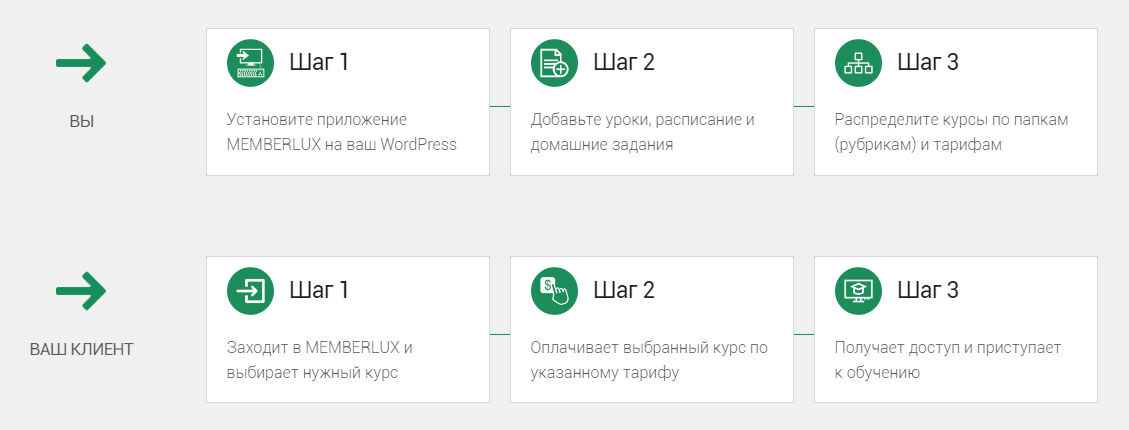
Для кого создан MEMBERLUX
Плагин подходит для организации онлайн обучения:
- тренерам
- коучам
- инфобизнесменам
- руководителям компаний для проведения корпоративного обучения
- представителям сетевого маркетинга
- репетиторам и преподавателям
Задачи плагина
Личный кабинет WordPress на MEMBERLUX поможет вам создать онлайн школу «с нуля» или масштабировать действующий обучающий бизнес-проект.
Плагин выполняет 3 фундаментальные задачи информационного бизнеса.
1. Систематизация
Когда начинаешь проект в тренерском бизнесе, сталкиваешься с тем, что материалы накапливаются и образуется «каша».
Трансляции, курсы, клиенты, платные и бесплатные вибинары, ссылки на оплату — голова идет кругом.
Систематизация курсов и материалов поможет навести порядок, чтобы облегчить жизнь вам и вашим ученикам.
Читайте также: Структура образовательного сайта и систематизация материалов
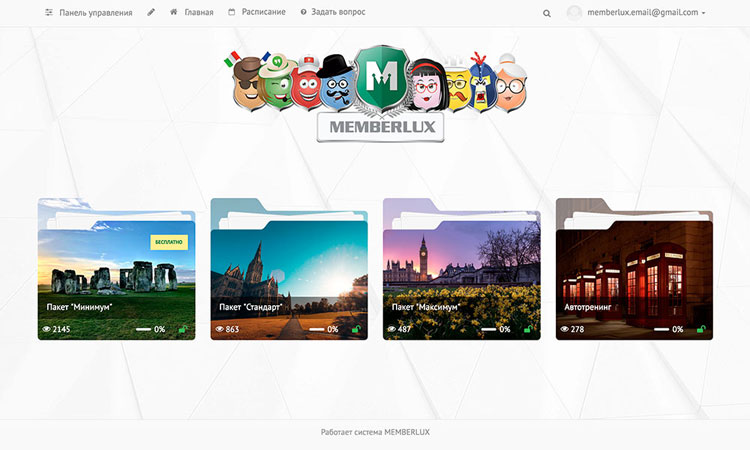
2. Автоматизация
Следующая задача MEMBERLUX — максимально убрать всю ручную работу и автоматизировать различные этапы обучающего процесса:
- автоматическое открытие материала после оплаты
- пошаговая цепочка тренингов с автоматической проверкой домашних заданий
- автоматическая воронка продаж внутри личного кабинета
Читайте также: Автоматизация процесса обучения в онлайн бизнесе с помощью MEMBERLUX
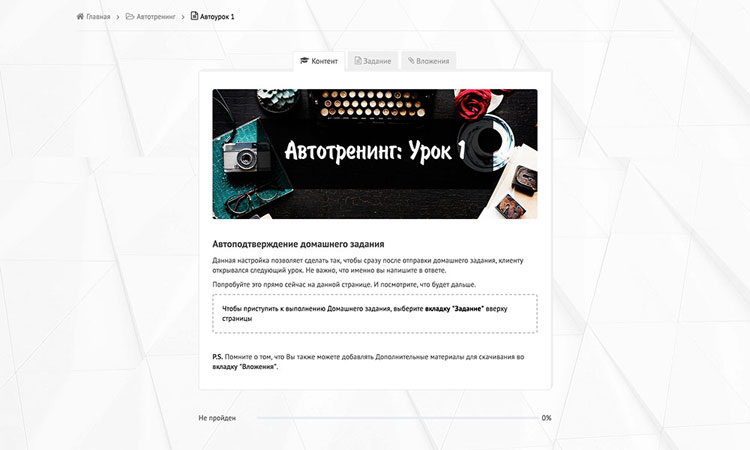
3. Монетизация
Конечная цель бизнеса -прибыль. Чтобы монетизировать курсы тренинги, создайте витрину продуктов внутри личного кабинета.
Как это работает. Например, у ученика отсутствует доступ к материалу. Когда он кликает на «закрытый» материал, то попадает на страницу с описанием курса и кнопкой «оплаты».
В результате ученик получает возможность купить ваш курс, не покидая личный кабинет.
Читайте также: Как продавать онлайн курсы и образовательные услуги через интернет
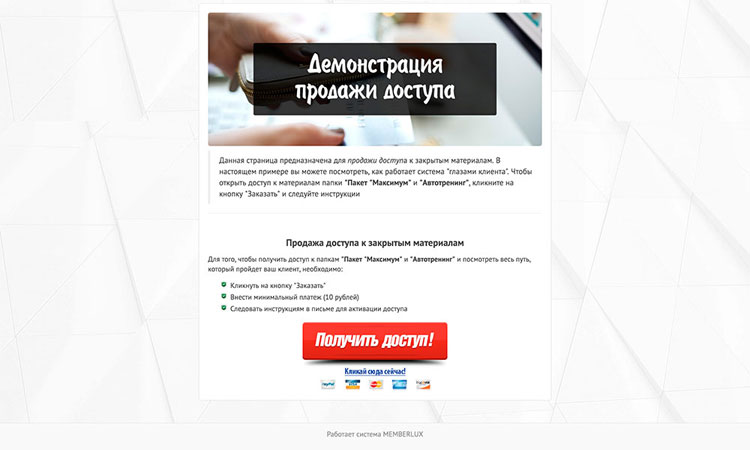
Установка и первичные настройки
Если у вас есть WordPress
- Скачайте плагин MEMBERLUX (ссылка на скачивание придет в письме после оплаты)
- Войдите в консоль WordPress → Плагины → Добавить новый
- Нажмите «Загрузить плагин», выберите скачанный плагин MEMBERLUX и нажмите «Установить»
- После установки нажмите на кнопку «Активировать плагин»
- Перейдите в раздел MEMBERLUX в панели управления WordPress
- Вставьте код активации и нажмите кнопку «Активировать» (код активации придет в письме после оплаты)
Чтобы посмотреть инструкцию, включите видеоплеер
Как создать личный кабинет MEMBERLUX, если нет WordPress
Для начала попробуйте MEMBERLUX бесплатно. Пробная версия доступна 7 дней и не требует установки плагина на сайта WordPress. Чтобы получить пробную версию, перейдите по ссылке и введите E-mail.
Следующим этапом на указанную почту придет ссылка и пароль пробного сайта. К слову говоря, пробная демо-версия MEMBERLUX уже наполнена тестовыми материалами, чтобы было легко разобраться в плагине с самого начала
По истечение пробного периода необходимо установить WordPress, чтобы использовать систему.
Способ 1. Установить WordPress самостоятельно, следуя простой видеоинструкции
Способ 2. Заказать дополнительную услугу установки
Как работает MEMBERLUX
Итак, посмотрите короткое 3-х минутное видео, чтобы понять базовый принцип работы MEMBERLUX.
В заключение
Как говорится, «театр начинается с вешалки». А обучающий проект — с личного кабинета клиентов. Поэтому наша задача — сделать его максимально удобным, понятным и красивым. Чтобы ученикам хотелось возвращаться снова и снова. А также обеспечить мощную защиту ваших авторских материалов.
MEMBERLUX обладает мощным инструментарием, чтобы воплотить самые смелые идеи обучающего бизнес-проекта.
Понравилась статья? Нажмите на кнопку слева и поделитесь с друзьями!
понятие, определение, создание плагинов, установка, настройка, плюсы и минусы использования
Личный кабинет — давняя идея и известное решение. Локальные программы работали на одном компьютере и это был кабинет пользователя. Персональные компьютеры быстро стали персональными на самом деле. Время, когда один компьютер использовало сразу несколько человек, закончилось быстро. Но даже в те исторические времена, когда персоналка была одна на всех: каждый пользователь имел свой винчестер или собственный диск, свою папку или только один файл.
С приходом в мир программирования интернет-технологий, увеличением производства компьютерного оборудования и развитием систем управления сайтами (CMS) идея личного кабинета расширилась и приобрела характер реальной производственной необходимости.
Личный кабинет WordPress
Как полагается популярной и перспективной CMS, WordPress предоставляет личный кабинет администратора — консоль для управления сайтом. Это инструмент управления, и работать в консоли могут различные пользователи с различными правами и обязанностями. Это уровень системный, но не прикладной.
В социальном смысле, со стороны посетителей (пользователей), консоль — это инструмент для управления сайтом, но не личный кабинет для работы по сложившемуся общественному мнению.
Многие разработчики создают собственные плагины личного кабинета на WordPress. Это может быть обоснованным решением, когда нужен конкретный функционал или сайт обязан навязать точную функциональность конкретным группам пользователей по причине конкретной области применения и точной задачи.

В обычной практике, в стиле современных CMS, нужно сделать все быстро и комфортно. Нет необходимости что-то программировать лично, можно просто брать и использовать. Самому создать личный кабинет на WordPress — задача интересная, затратная и малоперспективная, если нет на то веских оснований.
Разработаны и доступны к пользованию проверенные разработки опытных специалистов по WordPress. В частности, полнофункциональным изделием считается WP-Recall. Данный плагин имеет более 4000 установок, совместим до версии WordPress 4.9.8 и работает на PHP от версии 5.6.
Функциональность WP-Recall
Простота, комфорт и удобство — свойственные WordPress идеально имплантированы в личном кабинете на WordPress — WP-Recall. Здесь есть все: вплоть до возможности организации собственной социальной сети.

Личный кабинет WP-Recall позволяет накапливать информацию по товарам, приобретаемым в магазине, оформлять заказы, контролировать доставку товаров, вести учет и отчетность, составлять баланс и делать заметки, писать сообщения и организовывать группы по интересам.
WP-Recall предоставляет пользователю профиль и его настройки: все от дизайна личного кабинета до создания информационных систем обмена данными, общения с коллегами, организации митапов и собственных сообществ по интересам:
- профиль пользователя;
- личные сообщения;
- глобальные чаты;
- рейтинги;
- возможность ведения баланса;
- новости;
- публикации;
- сопровождение коммерческих предложений…
Главное достоинство WP-Recall — он уже давно используется и хорошо зарекомендовал себя в среде профессионалов, создающих сайты на WordPress + личный кабинет пользователя сразу: все включено и все сразу работает.
Целесообразность WordPress + WP-Recall
Можно исследовать плюсы и минусы личного кабинета, однажды созданного. Это интересное занятие, но тратить время на обсуждение (реально полезных разработок) мало кого привлекает. Есть продукт готовый к использованию. Запуск WordPress — это 5-7 минут времени. Заполнение сайта информацией и дизайном — от силы день, другой. Личный кабинет на сайте WordPress можно организовать за 10 минут. Какой смысл нанимать разработчиков и тратить время?
Безусловно, бывает так, что область применения специфична. Настройка должна быть тщательно продумана, если условия предоставления функциональности конкретизированы и не допускают ничего лишнего, если круг пользователей — это работники компании или конкретная социальная группа людей конкретной специальности … Во всех специальных случаях имеет смысл создавать собственный вариант личного кабинета.

Но начать всегда можно с малого и не тратить время зря. В конце концов, собственный вариант личного кабинета потребует опыта и знаний. Иметь техническое задание на сайт с личным кабинетом — это далеко не решение, как сделать личный кабинет на WordPress.
Создание собственных плагинов
Из того, что WordPress популярная и удобная CMS, вовсе не вытекает известная процедура решения задачи: пришел, увидел, победил. Сделать сайт на WordPress может дилетант. Вовсе не обязательно иметь представление о HTML/CSS или PHP/JavaScript.

Можно не знать, что такое база данных, но создать собственный полнофункциональный сайт доступно менее чем за один день. Можно даже сразу оснастить сайт личным кабинетом. WordPress — отличная CMS, но знакомство с ней не дает оснований для разработки собственных плагинов или виджетов.
Сделать сайт и сделать плагин для WordPress — это совершенно разные вещи. Вторая задача — это месяц упорного труда, а с учетом фактора «пи» выходит минимально три месяца, спустя которые разработчик научится создавать собственные дополнения к WordPress: плагины, темы или виджеты.
Не исключено, что разработчик придумает свои варианты улучшения данной системы управления сайтами, но как бы он их не назвал — это будет не лучшим вариантом собственного развития.
WordPress — это уже сложившееся лицо, менталитет сообщества разработчиков и логика развития. Желание быть в ключе событий и быть востребованным для любого разработчика означает: понять как и что именно было сделано предшественниками и идти дальше. Иной вариант означает — создание собственной CMS и предложение своего варианта ее развития.
Вход, выход и регистрация
Установка, настройка и использование любого личного кабинета на WordPress тесно связаны с консолью и логикой работы этой CMS.
Ничто не мешает оптом установить все сразу и потом разбираться в сделанном. Это усложнит решение задачи создания сайта и его продвижения в сети.
Оптимально:
- сначала создать сайт;
- наполнить его информацией;
- набрать рейтинг в интернет-пространстве.
Только когда коллектив разработчиков и владелец сайта получат устойчивые показатели роста интереса посетителей, доходов от сайта или иные существенные для конкретного сайта позиции можно задуматься о создании личного кабинета на WordPress.
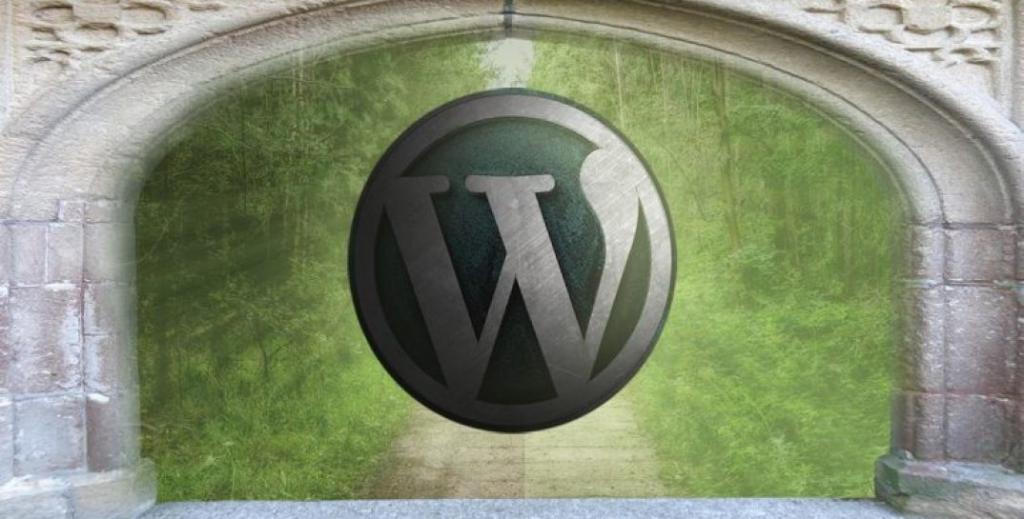
Дело в том, что сайт в сети — это совсем не собственное сообщество на сайте в сети. Простое понятие «регистрация» в реальности это серьезная процедура. WordPress и WP-Recall (например) упрощают создание такой функциональности, но это техническая сторона.
Социальный аспект трех элементов:
- регистрация;
- вход;
- выход
Представляет собой серьезную и ответственную социальную задачу для владельца сайта, его администратора и разработчиков.
Социальный аспект личного кабинета
Пользователь должен иметь возможность работать «так как это принято». А возможность работать «так как это принято» — весьма сложная задача в техническом плане. Многие разработчики не понимают, а многие владельцы сайтов верят, что ручная работа и самостоятельное изготовление плагина — это дело одного-двух дней. Это не так.
Личный кабинет на WordPress — это техническая реализация множества функций, среди которых есть масса второстепенных задач, без которых ничего работать не будет. Например, смена пароля, удаление аккаунта, контроль прав доступа, защита кабинета от несанкционированного доступа.
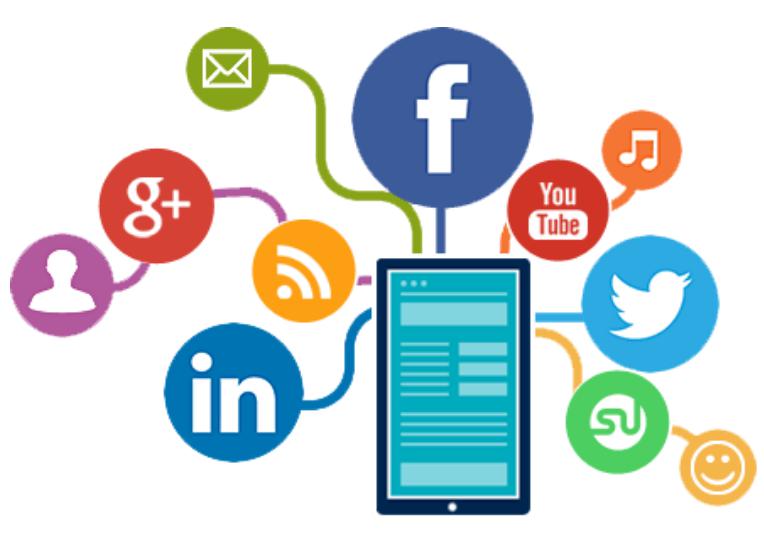
Взламывают сайты и банки. Взломать самодельный личный кабинет, не имеющий надлежащего исполнения в техническом смысле для профессионального злоумышленника — не велика проблема.
Любое нарушение правила «так как это принято» нанесет ущерб репутации сайта, который оснащен личным кабинетом, реализованным без учета социального аспекта и соблюдения обязательных технических требований к обеспечению надежности и безопасности.
Использование знаний и умений
Если разработка сайта стоит на первом плане, самонадеянность разработчика — на втором, а владелец веб-ресурса нашел время ознакомиться с действительным положением вещей в техническом и социальном аспектах — успех гарантирован.
Нет ничего страшного в том, чтобы использовать опыт тысяч разработчиков по всему миру, которые потратили несколько лет на создание и развитие WordPress, личного кабинета под него или другие системы управления сайтами. Есть множество библиотек валидации, тестирования, контроля, управления … Все это можно и нужно использовать на практике.
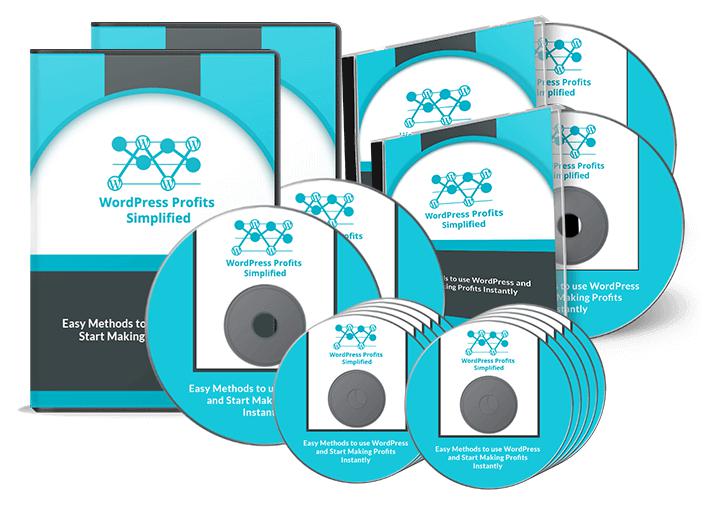
Если есть желание делать что-то уникальное, свое собственное и неповторимое — нет проблем. Но когда стоит задача сделать, запустить и использовать, нет никаких оснований сразу делать все по своему. Для начала можно применить опыт предшественников, которые искренне предлагают бесплатную CMS, удобный и полнофункциональный личный кабинет.
Запущенный сайт можно развивать и совершенствовать, а параллельно думать, как сделать что-то свое уникальное для WordPress или собственной CMS. Любая задача — это процесс решения, а не конечный результат. В интернет-программировании трудно найти и сделать такую задачу, которая бы не развивалась с течением времени.
Даже такая простая функциональность для WordPress как вход в личный кабинет на практике в самостоятельной разработке выливается в существенные затраты по времени и трудоемкости работ.
Спираль развития идеи
Философы давно обратили внимание, что развитие идет по спирали. Программирование — зеркало интеллекта подтвердило это на практике. Используй то, что уже доступно и учись. Чем быстрее создашь сайт в нужной функциональности, тем быстрее можешь сделать аналогичное, но по своему.
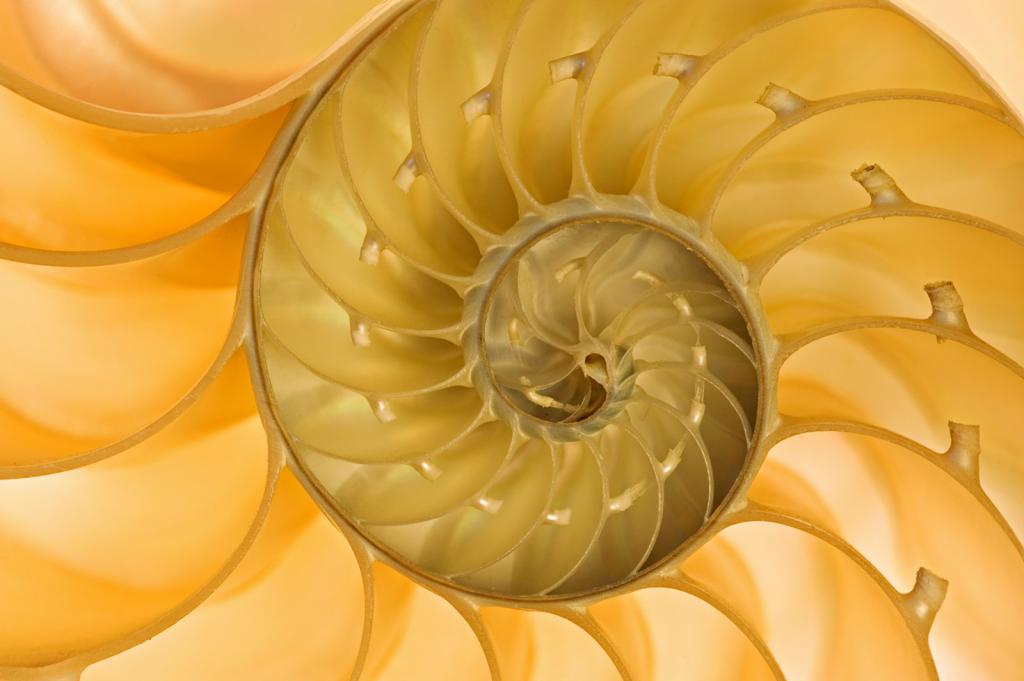
Чем проще идея в реализации, тем быстрее и эффективнее динамично развивающийся результат, тем больше благодарных пользователей и выше рейтинг автора проекта и владельца сайта.
Как создать учетную запись WordPress.com — Руководства по WordPress для начинающих
Добро пожаловать на WordPress.com! Вот краткий обзор планов, из которых вы можете выбрать, и несколько советов, которые помогут убедиться, что вы усвоили основы.
Какой тарифный план WordPress.com вам подходит?
На WordPress.com вы можете выбрать один из четырех планов: бесплатный, личный, премиум и бизнес. Все наши планы включают в себя основные функции, которые делают WordPress.com таким замечательным: растущая коллекция хорошо продуманных тем, базовая настройка и неограниченная пропускная способность.Кроме того, вам не нужно беспокоиться о хостинге, безопасности, резервном копировании или обновлении программного обеспечения — никогда. Мы позаботимся обо всем этом за вас.
Если вы не уверены, что подходит именно вам, вы всегда можете перейти на платный план в будущем. Обратите внимание: если вы хотите загружать сторонние темы и плагины, вам нужно выбрать бизнес-план.
Полезные советы по настройке учетной записи
Используйте надежный пароль. Ваша безопасность очень важна для нас.Как и в случае со всеми вашими онлайн-аккаунтами, пожалуйста, используйте надежный уникальный пароль для входа в свою учетную запись WordPress.com. Этот пост о создании надежного пароля и о том, почему вам это должно быть небезразличен, является хорошим руководством.
Выберите веб-адрес, заголовок и слоган. Веб-адрес вашего сайта похож на адрес вашего дома в Интернете — именно по нему посетители могут вас найти. При регистрации вы получите свой уникальный адрес wordpress.com (например, example.wordpress.com ).Но некоторым нравится исключать часть «wordpress.com». (Ничего страшного, наши чувства не обижены!) Если вы хотите это сделать, вы можете купить собственное доменное имя, например example.com , если оно доступно.
Вы можете узнать больше о своем веб-адресе и узнать, как изменить его в будущем, если потребуется. Обратите внимание, что ваш веб-адрес и название сайта могут отличаться, и если вы просто хотите изменить заголовок своего сайта, перейдите в Мои сайты → Настроить → Идентификация сайта . Здесь вы также можете обновить свой слоган — этот пост предлагает советы по созданию идеальной фразы.
Мы спросили ряд пользователей, как они выбрали названия для своих блогов, от Paper and Salt до She’s a Maineiac . Они дают отличные советы, и этот пост о названии сайта предлагает больше идей.
Настройте свой общедоступный профиль. Обновление общедоступного профиля не является обязательным, так как некоторые люди предпочитают вести блог анонимно. Но обязательно заполните эти данные, если хотите установить свою личность. Чтобы отредактировать свой общедоступный профиль, щелкните свой Gravatar в верхней правой части экрана, чтобы перейти к Мой профиль .Когда вы комментируете сайты на WordPress.com, это информация, связанная с вашей учетной записью.
Не забудьте загрузить Gravatar — миниатюру, которая отображается рядом с комментариями, которые вы делаете на сайте WordPress.com. Это основной образ, который люди будут ассоциировать с вами. Не знаете, какое изображение выбрать? Вот несколько советов по выбору Gravatar.
Если вы обновили эти общие настройки, значит, вы рассмотрели основы. (Виртуальный) дай пять!
.
Окончательное руководство по созданию сайта членства в WordPress
Хотите создать сайт членства? Долгое время владельцы веб-сайтов полагались исключительно на рекламу и доходы от партнерских программ для монетизации своего контента.
Членский веб-сайт позволяет зарабатывать деньги в Интернете, позволяя пользователям платить за премиальный контент, функции и доступ к сообществу.
Вам понадобится платформа, которая имеет функции для управления пользователями, членством, платежами и т. Д. К счастью, для WordPress есть несколько действительно отличных плагинов для членства, которые делают это очень просто.
В этом пошаговом руководстве мы покажем вам, как легко создать членский сайт WordPress без каких-либо знаний в области программирования.

Что вам нужно, чтобы создать сайт с членством в WordPress?
В отличие от 10 лет назад, в наши дни сделать веб-сайт довольно просто. Из всех платформ и конструкторов веб-сайтов, WordPress позволяет любому легко создать собственный веб-сайт членства и начать продавать с минимальными техническими навыками или без них.
Для начала вам понадобятся следующие три вещи:
- Доменное имя.Это будет адрес вашего веб-сайта (например, wpbeginner.com).
- Учетная запись веб-хостинга. Здесь хранятся файлы вашего сайта.
- Расширение членства (оно превратит ваш обычный веб-сайт в платформу членства).
Вы можете создать полнофункциональный членский веб-сайт с помощью WordPress менее чем за 30 минут, и мы проведем вас через каждый этап процесса.
Ниже приведены шаги, которые мы рассмотрим, чтобы помочь вам создать мощный членский веб-сайт на WordPress.
- Начало работы с членским сайтом
- Выбор плагина членства в WordPress
- Настройка веб-сайта членства
- Добавление способов оплаты
- Добавление уровней членства
- Ограничение доступа на основе тарифных планов
- Создание содержимого только для участников
- Создание страницы цен
- Добавление форм регистрации и входа
- Настройка шаблонов электронной почты
- Просмотр отчетов для расширения вашего сайта
- Расширение вашего членского сайта
Готовы? Давайте начнем.
Шаг 1. Начало работы с членским сайтом WordPress
Чтобы создать сайт членства, вы должны убедиться, что используете правильную платформу WordPress. Да, есть два типа WordPress.
Мы рекомендуем использовать версию WordPress.org с самостоятельным размещением, поскольку она дает вам неограниченный доступ ко всем функциям и инструментам, которые вам нужны (см. Полное сравнение WordPress.com и WordPress.org).
Для самостоятельного размещения сайта WordPress вам потребуется учетная запись хостинга WordPress, доменное имя и сертификат SSL.
Обычно доменное имя стоит около 14,99 долларов в год, веб-хостинг — около 7,99 долларов в месяц, а сертификат SSL — около 69,99 долларов в год.
Если вы только начинаете, эти начальные затраты могут быстро возрасти.
К счастью, у нас есть способ это исправить.
Bluehost, официальный хостинг-провайдер, рекомендуемый WordPress, согласился предложить нашим пользователям бесплатное доменное имя, бесплатный сертификат SSL и скидку на веб-хостинг.
В принципе, все вышеперечисленное можно получить за 2 доллара.75 в месяц.
→ Нажмите здесь, чтобы воспользоваться этим эксклюзивным предложением Bluehost ←
Примечание: В WPBeginner мы верим в полную прозрачность. Если вы зарегистрируетесь в Bluehost, используя нашу реферальную ссылку, мы будем получать небольшую комиссию без каких-либо дополнительных затрат для вас (фактически, вы сэкономите деньги и получите бесплатный домен + SSL-сертификат). Мы получили бы эту комиссию за рекомендацию практически любой услуги хостинга WordPress, но мы рекомендуем только те продукты, которые мы используем лично и которые, по нашему мнению, принесут пользу нашим читателям.
Следующим шагом после регистрации на хостинге является установка WordPress. Следуйте инструкциям в нашем пошаговом руководстве о том, как создать блог на WordPress, и вы сразу же приступите к работе.
Поскольку Bluehost уже поставляется с предустановленным WordPress, вы можете перейти к настройке своего сайта членства в WordPress.
Шаг 2. Выбор подключаемого модуля для участия в WordPress
Существует множество бесплатных и платных плагинов для членства в WordPress, которые вы можете использовать.Однако у каждого из них есть свои плюсы и минусы. У нас есть полное сравнение лучших плагинов членства в WordPress.
Чтобы выбрать правильный плагин членства в WordPress, вам нужно решить, какой членский веб-сайт вы хотите создать и какие функции вам понадобятся?
Если вы просто хотите разрешить регистрацию пользователей на своем сайте WordPress, вы можете использовать WPForms. Это плагин для создания форм WordPress, который позволяет легко создавать формы входа и регистрации пользователей.Вы даже можете разрешить пользователям отправлять статьи без доступа к админке WordPress.
С другой стороны, если вы хотите продавать подписки, платный контент или цифровые загрузки, вам понадобится более надежный плагин для членства в WordPress, например MemberPress.
MemberPress поставляется с расширенными функциями членства, которые позволяют принимать платежи, создавать уровни членства, ограничивать доступ на основе уровней и многое другое.
Другой возможный сценарий — продажа онлайн-курсов.В этом случае вам понадобится LearnDash, полноценный плагин WordPress LMS со всеми функциями управления обучением.
Вы также можете интегрировать LearnDash в MemberPress, чтобы создать мощный веб-сайт с онлайн-курсами и подписками на членство.
При этом давайте приступим к настройке вашего членского веб-сайта WordPress.
Шаг 3. Настройка вашего сайта для участия в WordPress
Мы выбираем MemberPress в качестве основного плагина, потому что он имеет все функции, упомянутые выше, и отлично работает со сторонними плагинами, необходимыми для роста вашего бизнеса.
Первое, что вам нужно сделать, это установить и активировать плагин MemberPress. Для получения дополнительной информации см. Наше пошаговое руководство по установке плагина WordPress.
После активации вам необходимо посетить страницу MemberPress »Параметры , чтобы настроить параметры плагина.

Шаг 4. Добавьте способ оплаты
Страница параметров разделена на несколько вкладок. Первое, что вам нужно настроить, — это платежный шлюз, потому что он позволяет принимать платежи на сайте вашего членства.
Вы можете сделать это, переключившись на вкладку «Платежи» и выбрав платежный шлюз.

MemberPress поддерживает PayPal (Standard, Express и Pro), Stripe и Authorize.net из коробки. Вам необходимо выбрать способ оплаты, который вы хотите настроить, и предоставить необходимые учетные данные.
Вы также можете добавить несколько способов оплаты, нажав кнопку добавления, чтобы добавить другой способ оплаты.
Обычно мы используем два варианта: Stripe для кредитных карт и PayPal как дополнительный вариант, потому что некоторые пользователи предпочитают PayPal разглашению данных кредитной карты.
Не забудьте нажать кнопку «Обновить параметры» внизу страницы, чтобы сохранить настройки.
Шаг 5. Создание уровней членства
Следующим шагом будет создание уровней членства, которые могут приобрести ваши пользователи. Каждый уровень членства может иметь разные тарифные планы, льготы и доступ. У вас даже может быть бесплатный тарифный план.
Чтобы создать уровень членства, вам необходимо перейти на страницу MemberPress »Членство и нажать кнопку« Добавить »вверху.

На следующей странице введите заголовок для этого конкретного плана членства, а затем укажите детали плана в редакторе сообщений.
Вам нужно будет установить цены и срок действия этого плана в разделе условий членства.

В приведенном выше примере мы создали годовой план членства.
После этого вам нужно прокрутить вниз до мета-поля параметров членства под редактором сообщений. Здесь вы можете настроить разрешения и параметры членства для этого конкретного плана.

Если вы удовлетворены планом членства, вы можете нажать кнопку «Опубликовать», чтобы сделать его доступным.
Продолжайте и повторите этот процесс, чтобы создать столько планов членства, сколько вам нужно.
Шаг 6. Ограничение доступа для планов членства
Следующий шаг — выбрать, какой контент будет доступен для различных планов членства на вашем веб-сайте. MemberPress позволяет очень легко контролировать доступ с помощью «Правил».
Вы можете настроить правила, посетив страницу MemberPress »Правила и нажав кнопку« Добавить »вверху.

Страница редактирования правила позволяет вам выбирать различные условия и связывать их с планом членства.
Например, вы можете выбрать весь контент, соответствующий определенному тегу или категории, чтобы он был доступен только участникам с серебряным планом подписки.

Вы также можете создать более конкретные правила. Например, отдельное сообщение или страница, дочерние страницы или определенный URL.
Под редактором правил вы увидите параметры удаления содержимого и срока действия.
Drip content позволяет постепенно выпускать контент для пользователей, вместо того, чтобы отдавать его сразу. Опция истечения срока действия делает контент недоступным по прошествии определенного периода времени.
Если вы не уверены, то не устанавливайте их.
Когда вы будете удовлетворены, нажмите кнопку «Сохранить правило», чтобы сохранить настройки правила.
Повторите процесс, чтобы создать дополнительные правила для вашего сайта членства.
Шаг 7. Добавление содержимого только для участников
MemberPress упрощает создание контента только для членов с помощью правил.
В приведенном выше примере мы создали правило, ограничивающее весь контент, помеченный как платный. Теперь все, что нам нужно сделать, это создать наш платный контент и добавить к нему платный тег.

MemberPress также добавляет метабокс «Несанкционированный доступ MemberPress» под редактором сообщений. Это позволяет вам выбрать, что пользователи, вышедшие из системы (не являющиеся участниками), увидят, когда достигнут этого контента.

Вы можете использовать глобальные настройки по умолчанию, или вы можете показать отрывки, форму входа или собственное сообщение.
После того, как вы добавили контент только для участников, вы можете опубликовать его. Когда страница перезагрузится, вы увидите сообщение об успешном завершении защиты этого содержимого.

Шаг 8. Создайте страницу цен
Это страница, которую увидят ваши пользователи, когда они захотят подписаться на план членства. На этой странице пользователи смогут выбрать план членства, а затем перейти на страницу оплаты.
Пользователи, которые пытаются получить доступ к закрытым или платным областям вашего веб-сайта, также будут перенаправлены на эту страницу.
Вы можете настроить это, перейдя на страницу MemberPress »Группы и нажав кнопку« Добавить новый »вверху.

Сначала введите заголовок для страницы группового плана. Это также будет заголовок страницы планов, которую увидят пользователи.
Затем перейдите к метабоксу «Параметры группы» и добавьте членство, которое вы хотите отобразить на странице.

Вы также можете выбрать тему для таблицы цен. MemberPress поставляется с несколькими готовыми шаблонами для этого.
Когда вы будете удовлетворены, нажмите кнопку «Опубликовать», чтобы сделать свой план общедоступным.
Чтобы просмотреть страницу с ценами, нажмите ссылку «Просмотреть группу» после ее публикации.

Перенаправить пользователей на страницу цен
Теперь, когда у нас есть страница с ценами, следующим шагом будет перенаправление неавторизованных пользователей на страницу с ценами.
Для этого сначала вам нужно посетить страницу MemberPress »Группы и скопировать URL-адрес рядом с группой, которую вы создали на предыдущем шаге.

После этого перейдите на страницу MemberPress »Параметры и прокрутите вниз до раздела« Несанкционированный доступ ».
Вам необходимо установить флажок рядом с параметром «Перенаправлять неавторизованных посетителей на определенный URL», а затем вставить скопированный ранее групповой URL.

Нажмите кнопку «Обновить параметры», чтобы сохранить настройки.
Теперь неавторизованные пользователи будут перенаправлены на страницу тарифных планов, когда они попытаются получить доступ к зоне только для участников.
Шаг 9. Добавьте формы регистрации и входа пользователя
Теперь, когда у вас все настроено, пришло время позволить вашим пользователям легко ориентироваться на вашем веб-сайте.
Во-первых, вам нужно добавить форму входа пользователя, чтобы участники могли входить в свои учетные записи.
Перейдите к Внешний вид »Виджеты и добавьте виджет« Вход в систему MemberPress »на боковую панель.

Далее мы добавим ссылку на страницу с ценами в меню навигации, чтобы новые пользователи могли выбрать план и зарегистрироваться.
Вы можете сделать это, посетив страницу Внешний вид »Меню в админке WordPress. В левом столбце вам нужно щелкнуть вкладку «Группы», чтобы развернуть ее. Он покажет группу тарифных планов, которую вы создали ранее.

Установите флажок рядом со страницей цен и нажмите кнопку «Добавить в меню».
Теперь в правом столбце появится страница тарифного плана. Вы можете перетащить, чтобы изменить его положение в меню. Вы также можете отредактировать его и изменить текст ссылки.

Не забудьте нажать кнопку меню «Сохранить», чтобы сохранить изменения.
Теперь вы можете выйти из административной области WordPress и посетить свой веб-сайт, чтобы увидеть все в действии.

Шаг 10. Настройка шаблонов электронной почты для участников
Ваш плагин членства в WordPress отправит участникам несколько уведомлений по электронной почте. MemberPress позволяет вам легко редактировать эти электронные письма и вносить изменения, чтобы включить свой собственный бренд.
Просто перейдите на страницу MemberPress »Параметры и щелкните вкладку« Электронная почта ».Отсюда вы можете управлять уведомлениями по электронной почте, отправляемыми MemberPress.

Вы увидите все электронные уведомления, отправленные MemberPress как участникам, так и администраторам. Вы можете нажать кнопку редактирования, чтобы настроить любое из этих уведомлений.

Вы можете использовать простой текстовый редактор для редактирования сообщения электронной почты с использованием основных параметров форматирования и смарт-тегов для вставки динамических элементов, таких как имена, имя пользователя, уровень членства и т. Д.
Убедитесь, что вы нажали кнопку «Отправить тест», чтобы отправить себе несколько тестовых уведомлений.Это гарантирует, что MemberPress сможет отправлять уведомления по электронной почте.
Если у вас возникли проблемы с получением уведомлений по электронной почте, ознакомьтесь с нашим руководством о том, как исправить ошибку WordPress, не отправляющую электронную почту.
Шаг 11. Просмотр отчетов для увеличения числа участников на сайте
Для развития любого бизнеса необходимы данные, позволяющие принимать обоснованные решения. MemberPress поставляется со встроенными отчетами, чтобы узнать, как обстоят дела у вашего членского веб-сайта.
Просто перейдите на страницу MemberPress »Отчеты .Отсюда вы можете сортировать отчеты по месяцам, годам или за все время.

Он покажет вам количество активных, неактивных, бесплатных, платных и общее количество участников. Он также покажет вам среднюю пожизненную ценность участника и другие данные. Вы можете прокрутить ниже, чтобы увидеть больше диаграмм, и щелкнуть дату, чтобы просмотреть транзакции.
Однако наиболее важным показателем оценки успеха членского веб-сайта является вовлеченность пользователей.
Здесь вам понадобится Google Analytics.Это позволяет вам видеть, откуда приходят ваши пользователи и что они делают, когда находятся на вашем сайте.
MonsterInsights, самый популярный плагин Google Analytics для WordPress, предлагает полную интеграцию с MemberPress, которая упрощает включение расширенного отслеживания электронной торговли для MemberPress.
Подробные инструкции см. В нашем руководстве по отслеживанию взаимодействия пользователей с помощью Google Analytics в WordPress.
Вывод вашего членского сайта на новый уровень
MemberPress — мощный плагин для членства в WordPress.Это позволяет вам легко расширять свой членский сайт.
Он прекрасно работает с LearnDash, что позволяет легко создавать курсы и оставлять часть продажи для MemberPress.
Вы также можете использовать его вместе с BuddyPress и bbPress.
Вот еще несколько полезных ресурсов, которые помогут вам расширить членство на сайте WordPress.
Вот и все, мы надеемся, что эта статья помогла вам настроить свой членский сайт WordPress. Вы также можете ознакомиться с нашим пошаговым руководством по WordPress SEO для начинающих.
Если вам понравилась эта статья, то подпишитесь на наш канал YouTube для видеоуроков по WordPress. Вы также можете найти нас в Twitter и Facebook.
.Создайте свой потрясающий сайт на WordPress.com
Как мне оплатить свой тарифный план?
Вы можете оплатить свой новый план WordPress.com, надстройки и домены в кассе Магазина с помощью любой основной кредитной карты, дебетовой карты или PayPal.
Продлевается ли мой тариф автоматически?
Планы и домены обновляются ежегодно, и мы обо всем позаботимся.Мы списываем средства с вашего счета за месяц до окончания периода подписки. Если ваша платежная информация нуждается в обновлении, мы сообщим вам об этом.
Могу ли я отменить свой тарифный план?
Покупки, сделанные на WordPress.com, могут быть отменены и возвращены в течение периода возврата. Вы также можете отказаться от подписки в любое время, если не хотите продлевать подписку.
Могу ли я получить электронную почту?
На WordPress.com мы обеспечиваем переадресацию электронной почты, но если вы предпочитаете полный хостинг электронной почты, вы можете подключить другого провайдера к своему личному домену.
Могу ли я создать блог на другом языке?
Абсолютно.Вы можете изменить язык своего блога, чтобы читатели воспринимали ваш сайт, и язык интерфейса, который меняет язык инструментов администрирования. Какой язык вы будете использовать в своем блоге, зависит от вас!
Могу ли я зарабатывать деньги на своем веб-сайте?
Да! Вы можете продавать отдельные товары в своем блоге, используя свою учетную запись PayPal и кнопку, которая направляет ваших читателей на экран оплаты PayPal.Вы также можете публиковать спонсируемые сообщения или использовать партнерские ссылки в своем контенте и подать заявку на присоединение к WordAds, нашей рекламной программе.
Что такое премиум-тема?
Премиум-темы — это платные темы с захватывающими возможностями настройки и эксклюзивной поддержкой самих авторов тем. Выберите премиум-план или бизнес-план, чтобы получить неограниченное количество премиум-тем.
Могу ли я импортировать контент из другого сервиса?
Можно импортировать контент вашего блога из множества других платформ для ведения блогов, включая Blogger, LiveJournal, Movable Type, Tumblr, Typepad, Xanga и другие. Вы также можете легко импортировать свой контент с собственного сайта WordPress.
.монетизируйте свой сайт — Поддержка
Мы знаем, что монетизация важна для многих владельцев сайтов. Мы поощряем и поддерживаем, с некоторыми ограничениями, множество методов монетизации тяжелой работы, которую вы вкладываете в свои блоги и сайты. Читайте дальше, чтобы узнать, как превратить свой сайт в источник дохода.
Мы создали специальный раздел на вашей панели инструментов под названием «Заработок», чтобы у вас были под рукой многие из описанных ниже опций в вашей учетной записи WordPress.com.
Содержание
Сравнение вариантов оплаты на WordPress.com
Узнайте больше о блоках Payments, Premium Content и Pay with PayPal для беспрепятственного перевода платежей на ваш сайт или о функции Store, доступной в США и Канаде.
↑ Содержание ↑
Продажа физических и цифровых продуктов
С бизнес-планом WordPress.com вы можете продавать что угодно прямо через свой веб-сайт с помощью встроенного магазина или плагина WooCommerce.Бесплатный плагин (с дополнительными расширениями) позволяет продавать продукты, обрабатывать доставку, собирать налоги и многое другое. Вы можете найти дополнительную информацию на веб-сайте WooCommerce.
↑ Содержание ↑
Оплата через PayPal
Pay with PayPal позволяет вам принимать платежи по кредитным и дебетовым картам на ваших сайтах WordPress.com и Jetpack. Если вы продаете физический или цифровой товар, собираете оплату за услугу или просите подписчиков выразить свою финансовую признательность, вы можете добавить на свой сайт кнопку «Оплатить с помощью PayPal» за несколько кликов.Эта функция доступна в тарифных планах Premium и Business на сайте WordPress.com, а также в планах Premium и Professional на сайтах Jetpack с версией 5.2 или выше. Узнайте больше о Pay with PayPal.
↑ Содержание ↑
Платежи
Payments позволяет вам получать регулярный доход от посетителей вашего сайта, и его можно использовать для чего угодно, от членства и подписок до текущих пожертвований в поддержку вашего сайта. Когда посетитель зарегистрируется, вы начнете получать от него регулярные платежи — ежемесячно или ежегодно, — обеспечивая предсказуемый доход для вашего блога или веб-сайта.Предоставляйте контент для конкретного подписчика с помощью блока премиум-контента в редакторе. Узнайте больше о платежах и блоке премиум-контента.
Посмотрите видео о добавлении блока Payments на ваш сайт.
↑ Содержание ↑
Премиум-контент
С помощью Premium Content Block вы можете создавать варианты ежемесячной или годовой подписки, чтобы делиться выбранным контентом с теми, кто за него платит — текстом, изображениями, видео или любым другим типом контента.Только подписчики, которые платят вам ежемесячную или годовую плату, смогут видеть контент. Предлагайте разные уровни подписки, настраивая премиум-контент, доступный для каждого посетителя. Кликните сюда, чтобы узнать больше.
Посмотрите видео о добавлении блока премиум-контента на ваш сайт.
↑ Содержание ↑
Членство и подписка
Блоки «Платежи» и «Премиум-контент» позволяют создавать подписки или членство на вашем веб-сайте.Узнайте все о создании сайта с платным членством на WordPress.com из нашего специального учебного сайта с дополнительной информацией и пошаговой информацией, чтобы начать работу.
Если вы только начинаете, мы рекомендуем посмотреть это видео о членстве и о том, как добавить его на свой сайт:
↑ Содержание ↑
Запрос пожертвований и советов
С любым тарифным планом WordPress.com вы можете собирать пожертвования или советы от своих читателей, используя кнопку или ссылку PayPal.Для получения дополнительной информации о настройке кнопки PayPal или ссылки в вашем контенте, пожалуйста, обратитесь к нашему пошаговому руководству.
Вы также можете использовать Payments для приема текущих платежей по кредитной карте для регулярных пожертвований, чаевых и поддержки вашей творческой работы.
↑ Содержание ↑
Реклама
Если вы хотите зарабатывать деньги на своем сайте WordPress.com с помощью рекламы, WordAds — это официальная рекламная программа WordPress.com, доступная для владельцев сайтов.В программе представлена реклама из внешних рекламных сетей, таких как Google, Facebook, AOL и других. Узнайте больше о WordAds.
Кто имеет право на объявления WordAds?
- Пользователи, обновляющиеся до планов WordPress.com Premium, Business или eCommerce, получают автоматический доступ к программе WordAds и могут сразу же размещать рекламу на своих сайтах.
- Могут применяться только сайты с персонализированным или сопоставленным доменом.
Реклама через сторонние рекламные сети, такие как Google AdSense, OpenX, Lijit, BuySellAds и Vibrant Media, или продажа рекламного места на вашем сайте разрешена только на сайтах с WordPress.com Бизнес и планы электронной коммерции. Сайты в плане WordPress.com Premium могут использовать WordAds, Affiliate Linking или Sponsored posts для получения дохода от рекламы, в то время как в личных и Free планах WordPress.com можно использовать Affiliate Linking или Sponsored posts.
↑ Содержание ↑
Партнерские ссылки
Вы можете добавлять партнерские ссылки к своему контенту WordPress.com, если основной целью вашего блога является создание оригинального контента, и пока поддерживается код для объявления.
При ведении блога о книгах, которые вы читаете, о музыке, которую вы любите, об одежде, которая вам нравится, о гаджетах, от которых вы пускаете слюни, или о том, что интересует вас и ваших читателей, не стесняйтесь размещать соответствующие партнерские ссылки, используя текст или изображения.
Есть несколько ограничений на то, какие партнерские программы разрешены. Мы не позволяем партнерскую ссылку для азартных игр, получить богатые быстро схемы, маркетинговые программы, многоуровневых, сомнительные репутация торговцев, порнографию, вредоносные программы или фишинг типа.Мы также не разрешаем сайтам, которые существуют в основном, направлять трафик на партнерские ссылки.
Amazon — это простой и популярный способ начать работу с партнерскими ссылками! Прочтите нашу вспомогательную документацию для получения конкретных инструкций по добавлению партнерских ссылок Amazon к вашему контенту.
↑ Содержание ↑
Вы можете публиковать спонсируемые сообщения на WordPress.com. Мы определяем спонсируемую публикацию как любой контент, продвигающий определенный продукт или услугу, который вас побуждала публиковать компания или физическое лицо, которое их производит / продает / предоставляет.Размещение такого контента на вашем сайте обычно приводит к некоторой компенсации для вас в виде оплаты, бесплатных подарков и т. Д.
Мы не допускаем сайты, на которых большая часть контента является спонсируемым. Рекламные сообщения также не могут включать в себя какой-либо контент, нарушающий наши Условия использования.
.
